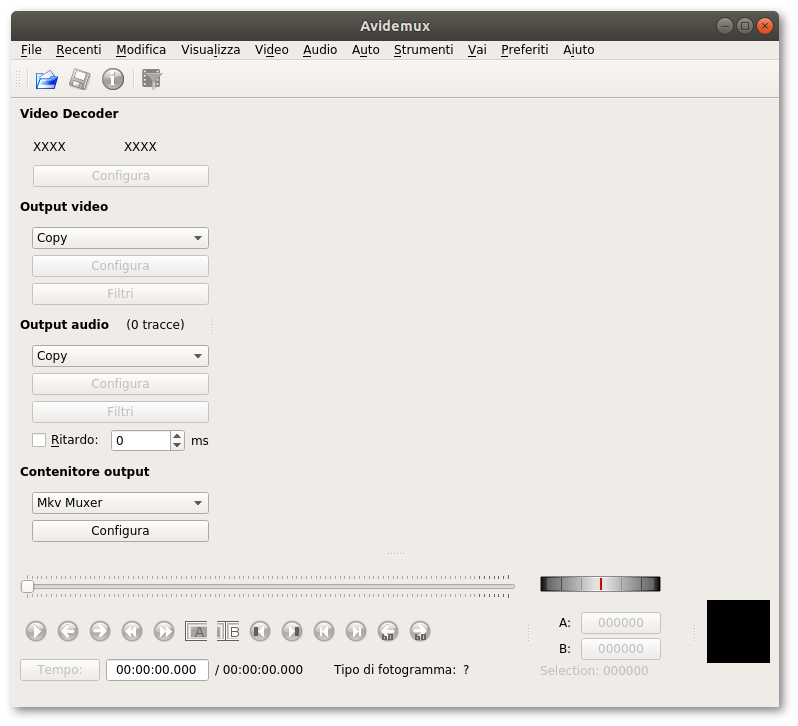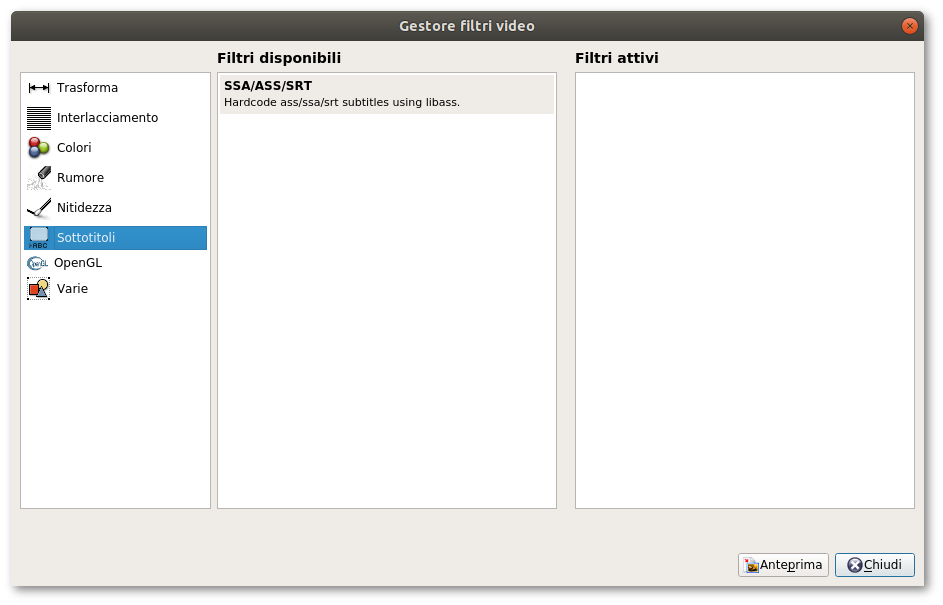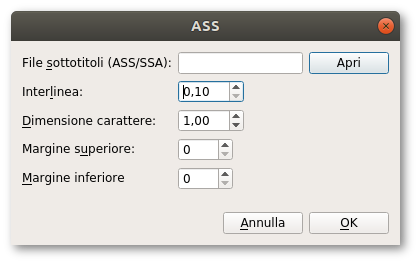|
Dimensione: 4525
Commento:
|
← Versione 23 del 05/04/2019 18.21.04 ⇥
Dimensione: 3596
Commento:
|
| Le cancellazioni sono segnalate in questo modo. | Le aggiunte sono segnalate in questo modo. |
| Linea 1: | Linea 1: |
| ## page was renamed from AggiungereSottotitoli #format wiki |
|
| Linea 2: | Linea 4: |
| [[BR]] ||<tablestyle="float:right; font-size: 0.9em; width:35%; background:#F1F1ED; margin: 0 0 1em 1em;" style="padding:0.5em;">[[TableOfContents]]|| |
<<BR>> <<Indice>> <<Informazioni(forum="https://forum.ubuntu-it.org/viewtopic.php?f=46&t=626473&view"; rilasci="16.04 18.04 18.10";)>> |
| Linea 6: | Linea 9: |
| In questa guida verrà illustrato un metodo per aggiungere, con il programma '''Avidemux''', dei sottotitoli `.srt` a un video in formato `.avi`. | |
| Linea 8: | Linea 10: |
| = Prerequisiti = Installare il pacchetto ''avidemux'', in un terminale digitare:{{{ sudo apt-get install avidemux |
Avidemux è un video editor progettato per semplici operazioni di taglio, filtraggio e codifica. Supporta molti tipi di file, inclusi AVI, file MPEG compatibili con DVD, MP4 e ASF, utilizzando una grande varietà di codec. Le attività possono essere automatizzate utilizzando progetti, coda di lavoro e potenti funzionalità di scripting. In questa guida verrà illustrato un metodo per aggiungere con il programma '''Avidemux''', sottotitoli `.srt` a un video in formato `.avi`. È possibile inoltre aggiungere icone sopra l'immagine video, come il proprio marchio di copyright sui filmati amatoriali. = Installazione = {{{#!wiki note Eseguire le operazioni di seguito da un sistema operativo con architettura cpu a '''64 bit'''. |
| Linea 12: | Linea 19: |
| = Caricare il file = Una volta installato ''avidemux'', avviare il programma e aprire il video che si vuole sottotitolare. |
|
| Linea 15: | Linea 20: |
| Si aprirà una finestra come questa: | 0. Scaricare il pacchetto più recente da [[http://www.avidemux.org/nightly/appImage/|questo indirizzo]]. 0. Eseguire [[AmministrazioneSistema/InstallareProgrammi/PacchettiAppImage#Installare_pacchetti_AppImage|questa guida]] per installare l'applicazione. |
| Linea 17: | Linea 23: |
| [[BR]] attachment:1primato1.jpg [[BR]] |
= Avvio = |
| Linea 21: | Linea 25: |
| Per mantenere la sincronizzazione tra Video e Audio nel filmato cliccare su «'''Buile Time Map'''». | Installata l'applicazione '''Avidemux''', [[AmministrazioneSistema/InstallareProgrammi/PacchettiAppImage#Eseguire_file_AppImage|avviare il programma]]. Qui sotto una schermata di come si presenta l'applicazione. |
| Linea 23: | Linea 27: |
| [[Immagine(Icone/Piccole/note.png,50,left)]][[BR]][[BR]]''È possibile eseguire l'operazione anche in seguito, ma dato che per un video di circa '''350 MB''' impiega più o meno '''1 minuto''', meglio farlo subito.'' [[BR]] |
||<tablestyle="width:100%; text-align:left" tableclass=noborder ><<Immagine(Multimedia/Video/AggiungereSottotitoli/schermata-avidemux_principale.png,550,left)>>|| |
| Linea 26: | Linea 29: |
| Successivamente apparirà questa finestra: | = Cambiare i codec video di ingresso/uscita = |
| Linea 28: | Linea 31: |
| [[BR]] attachment:2secondatx2.jpg [[BR]] |
0. Dal menù '''''File → Apri''''' aprire il video in formato `.avi` o `.mp4`. 0. Alla voce '''Output Video''' selezionare '''Mpeg4 AVC (x264)'''. {{{#!wiki tip Facendo clic su '''Configura''' è possibile accedere a configurazioni avanzate. Se non si ha un livello di conoscenza adeguato, è suggeribile lasciare le impostazioni predefinite. }}} |
| Linea 32: | Linea 37: |
| in cui viene chiesto di aggiornare l' ''index''. Premete «'''Si'''» | = Impostare filtro per sottotitoli = |
| Linea 34: | Linea 39: |
| [[Immagine(Icone/Piccole/note.png,50,left)]][[BR]][[BR]]''Anche in questo caso l'operazione può essere eseguita in seguito.'' [[BR]] |
Tramite le impostazioni per i filtri è possibile apportare modifiche di vario tipo. In questo caso specifico viene mostrato come aggiungere i sottotitoli a un filmato. |
| Linea 37: | Linea 41: |
| = Cambiare il codec = A questo punto il filmato è caricato correttamente su '''Avidemux''' ed è pronto per essere modificato. Ora non resta che impostare il codec '''Mpeg4 (lavc)''' per poter utilizzare i filtri che aggiungeranno i sottotitoli del file `.srt`: Lasciare intatto il campo delle opzioni '''Video'''. [[BR]] attachment:3terzavx4.jpg [[BR]] [[Immagine(Icone/Piccole/note.png,50,left)]][[BR]][[BR]]''È possibile configurare a proprio piacimento i parametri (se si ha la consapevolezza di cosa si sta facendo) della codifica finale su «'''Configure'''».'' [[BR]] = Impostare i filtri (aggiungere i sottotitoli) = Premere su «'''Filters'''»: [[BR]] attachment:4quartaco1.jpg [[BR]] In questa finestra si possono impostare diversi tipi di filtri al filmato che non verranno trattati in questa guida, a noi interessa il filtro «'''Subtitles'''». Notare che si possono aggiungere diversi tipi di file per i sottotitoli, a noi interessa il primo: `.srt/.sub`. Fare quindi doppio click su «'''Subtitler'''», verrà aperta questa nuova finestra: [[BR]] attachment:5quintayf1.jpg [[BR]] A questo punto seguire i seguenti passi: 0. Caricare con il pulsante alla destra di '''Subtitle file''', il file `.srt` interessato. 0. Controllare che il collegamento a '''Font (TTF)''' sia corretto, accertarsi che il file sia nel formato `.ttf`. Eventualmente sceglierne uno a piacimento. 0. Scegliete la codifica del file per i sottotitoli (lasciare anche quella impostata di ''default''). 0. Scegliere la grandezza dei sottotitoli che appariranno sul filmato. 0. Scegliere il colore dei sottotitoli 0. Impostate «'''Auto split'''» e deselezionare «'''Force background'''». 0. Eventualmente decidere con che ritardo i sottotitoli dovranno essere visualizzati rispetto al filmato. 0. Decidete con la barra a destra dell'anteprima del filmato l'altezza della riga dei sottotitoli. 0. Cliccare su «'''Ok'''» e poi su «'''Esci'''». [[BR]] |
0. Alla voce '''Output Video''' selezionare '''Filtri'''. ||<tablestyle="width:100%; text-align:left" tableclass=noborder ><<Immagine(Multimedia/Video/AggiungereSottotitoli/sottotitoli.png,550,left)>>|| 0. Selezionare '''Sottotitoli''' e fare doppio clic su '''SSA/ASS/SRT'''. {{{#!wiki note Notare che si possono aggiungere diversi tipi di file per i sottotitoli, a noi interessano `.srt/.sub`. }}} ||<tablestyle="width:100%; text-align:left" tableclass=noborder ><<Immagine(Multimedia/Video/AggiungereSottotitoli/sottotitoli_02.png,,left)>>|| 0. Alla voce '''File Sottotitoli(ASS/SSA):''' fare clic su '''Apri''' per caricare il file `.srt` interessato. 0. Modificare eventualmente i parametri Interlinea, Dimensione carattere, ecc.. e fare quindi clic su '''Ok'''. 0. Verrà chiesto di convertire il file in '.ssa'. Fare clic su '''Sì'''. 0. Fare clic su '''Chiudi'''. |
| Linea 95: | Linea 55: |
| A questo punto se si è fatto tutto correttamente si è quasi pronti per salvare il file. | Se si è soddisfatti delle modifiche apportate al filmato, per concludere; 0. alla voce '''Contenitore output''' selezionare il Muxer desiderato per il filmato in uscita; 0. selezionare dal menù '''''File → Salva'''''. È possibile salvare il video con estensione `.avi`. |
| Linea 97: | Linea 59: |
| Impostare '''Format''' su `avi` come in figura qui sotto: | = Ulteriori risorse = |
| Linea 99: | Linea 61: |
| [[BR]] attachment:6sestafy7.jpg [[BR]] Eventualmente, per vedere come verranno i sottotitoli sul filmato, premere il pulsante cerchiato in figura sopra ed avviare il filmato: verrà riprodotto in anteprima il filmato filtrato (nel nostro caso sottotitolato). Prima di salvare vi consiglio di premere «'''Calculator'''» come in figura sotto: [[BR]] attachment:7settimapm8.jpg [[BR]] Questo ''tool'' permetterà di decidere la grandezza del filmato risultante prima di salvare. Per mantenere invariata la grandezza del file cliccare su «'''Custom'''» e impostare la grandezza effettiva del file prima della modifica. Se si lascerà invariato, il programma salverà il file con un grandezza utile per essere masterizzato su un cd da '''80 min''', circa '''700 MiB'''. [[BR]] Se si è soddisfatti del risultato cliccare su «'''Salva'''» e salvare il file con estensione `.avi` (Esempio: `nomefile.avi`). [[BR]] |
[[http://avidemux.sourceforge.net/|Sito ufficiale del progetto]] |
| Linea 122: | Linea 64: |
| CategoryNuoviDocumenti CategoryMultimedia | CategoryMultimedia |
Problemi in questa pagina? Segnalali in questa discussione
Introduzione
Avidemux è un video editor progettato per semplici operazioni di taglio, filtraggio e codifica. Supporta molti tipi di file, inclusi AVI, file MPEG compatibili con DVD, MP4 e ASF, utilizzando una grande varietà di codec. Le attività possono essere automatizzate utilizzando progetti, coda di lavoro e potenti funzionalità di scripting.
In questa guida verrà illustrato un metodo per aggiungere con il programma Avidemux, sottotitoli .srt a un video in formato .avi. È possibile inoltre aggiungere icone sopra l'immagine video, come il proprio marchio di copyright sui filmati amatoriali.
Installazione
Eseguire le operazioni di seguito da un sistema operativo con architettura cpu a 64 bit.
Scaricare il pacchetto più recente da questo indirizzo.
Eseguire questa guida per installare l'applicazione.
Avvio
Installata l'applicazione Avidemux, avviare il programma. Qui sotto una schermata di come si presenta l'applicazione.
Cambiare i codec video di ingresso/uscita
Dal menù File → Apri aprire il video in formato .avi o .mp4.
Alla voce Output Video selezionare Mpeg4 AVC (x264).
Facendo clic su Configura è possibile accedere a configurazioni avanzate. Se non si ha un livello di conoscenza adeguato, è suggeribile lasciare le impostazioni predefinite.
Impostare filtro per sottotitoli
Tramite le impostazioni per i filtri è possibile apportare modifiche di vario tipo. In questo caso specifico viene mostrato come aggiungere i sottotitoli a un filmato.
Alla voce Output Video selezionare Filtri.
Selezionare Sottotitoli e fare doppio clic su SSA/ASS/SRT.
Notare che si possono aggiungere diversi tipi di file per i sottotitoli, a noi interessano .srt/.sub.
Alla voce File Sottotitoli(ASS/SSA): fare clic su Apri per caricare il file .srt interessato.
Modificare eventualmente i parametri Interlinea, Dimensione carattere, ecc.. e fare quindi clic su Ok.
Verrà chiesto di convertire il file in '.ssa'. Fare clic su Sì.
Fare clic su Chiudi.
Impostazioni di salvataggio
Se si è soddisfatti delle modifiche apportate al filmato, per concludere;
alla voce Contenitore output selezionare il Muxer desiderato per il filmato in uscita;
selezionare dal menù File → Salva. È possibile salvare il video con estensione .avi.